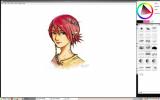Kako spremljati omrežno pasovno širino v Linuxu
Spremljanje vašega omrežja je dober način, da se zaščitite. Če spremljate svojo mrežno aktivnost, boste lahko v trenutku opazili težave. V tem priročniku bomo podali dve odlični orodji, ki ju lahko uporabite za spremljanje pasovne širine omrežja v Linuxu.
1. Bmon
Bmon je osnovno orodje za ocenjevanje pasovne širine in prometa za Linux. Barebones in lahko pokaže podatke o hitrosti prenosa paketov.
Program je na voljo v številnih distribucijah Linuxa. Lahko odprete terminal in uporabite aplikacijo za upravljanje paketa za distribucijo.
Ubuntu
sudo apt namestite bmon
Debian
sudo apt-get install bmon
Arch Linux
Uporabniki lahko namestijo Bmon v Arch Linux prek skladišča programske opreme "Community". Če v programu Arch Linux ni nastavljen ta vir programske opreme, storite naslednje.
Korak 1: Odprto /etc/pacman.conf v urejevalniku besedil Nano.
sudo nano -w /etc/pacman.conf
2. korak: Pomaknite se navzdol, odstranite # pred "Skupnost" in dve vrstici pod njim.
3. korak: Spremembe shranite z Ctrl + O in izstopite z Nano s Ctrl + X.
4. korak: Znova sinhronizirajte upravitelja paketa Arch z ukazom Pacman.
sudo pacman -Syyu
Po nastavitvi vira programske opreme za skupnost boste lahko namestili Bmon Arch Linux.
sudo pacman -S bmon
Fedora
sudo dnf namestite bmon -y
OpenSUSE
sudo zypper namestite bmon
Spremljajte pasovno širino omrežja
Orodje omrežja Bmon zazna promet s tekom v ozadju v realnem času. Zaženite terminal in izvedite bmon ukaz za zagon postopka spremljanja.
bmon
Ko je Bmon odprt, uporabite gumb smerne tipke da izberete privzeto omrežno napravo in izberete Vnesite tipko. Niste prepričani, kaj je vaša omrežna naprava? Odprite drugi terminal in zaženite:
ip povezava kaže
Poiščite omrežno kartico in se vrnite v Bmon, da jo izberete v terminalskem vmesniku.
Opomba: ethernet kartice se običajno začnejo z "enp" ali "eth". Brezžične kartice uporabljajo nalepke, ki se začnejo z "wlp" ali "wlan."
Ko je omrežna kartica, ki jo uporabljate za lokalno omrežje in internet, povezana, boste začeli videti informacije o svojem omrežju.
Razumevanje omrežnega prometa
Zdaj, ko je orodje Bmon zagnano, bo začelo gledati izbrano omrežno kartico. Aplikacija prikazuje omrežni promet v dveh grafih: RX (prejeti paketi) in TX (oddani paketi).

Ko je vsak paket poslan (ali prejet), boste na grafih videli utrip, merjen v bajtih na sekundo. Če si ogledate grafikone, lahko ugotovite, kako hitro pošiljate in prejemate podatke v internet in v omrežje LAN.
Več informacij
Orodje Bmon privzeto ponuja nekaj zelo osnovnih informacij o prenosu in prejemanju paketov. Tovrstne informacije so koristne. Vendar ne pove celotne zgodbe.
Če potrebujete več informacij, se morate dotakniti gumba d gumb na tipkovnici. Ko tapnete tipko "d", boste videli veliko več informacij o omrežni povezavi.
2. Iptraf
Bmon je dober pri prikazu zelo borebones analize prometa. Če želite več informacij o paketih, ki vstopajo in izstopajo iz vašega osebnega računalnika Linux, morate to uporabiti IPtraf.
Iptraf ni nastavljen na distribucije Linuxa privzeto. Če ga želite uporabljati, ga boste morali namestiti ročno. Na srečo jih ima veliko distribucij v svojih programskih virih.
Ubuntu
sudo apt namestite iptraf
Debian
sudo apt-get install iptraf
Arch Linux
sudo pacman -S iptraf
Fedora sudo dnf namestite iptraf -y
OpenSUSE
sudo zypper namestite iptraf
Spremljajte pasovno širino omrežja
Ko je orodje IPtraf v vašem sistemu Linux nastavljeno, je program pripravljen za uporabo. Če ga želite zagnati, odprite terminal in vnesite enega od spodnjih ukazov.
sudo iptraf-ng
ali sudo iptraf
IP pasovna širina
IPtraf je odličen pri spremljanju in prikazovanju podrobnih mrežnih statistik. Prikaže lahko stvari, kot so paketne cene in celo IP promet.
Če si želite ogledati nadzornik IP, izberite »Nadzornik prometa IP« s tipko Vnesite tipko na tipkovnici.
V orodju monitorja IPTraf boste lahko razvrstili različne povezave in si ogledali pakete, ki jih pošiljajo in odhajajo.

Za več informacij o posameznih povezavah, ki se pojavijo v tem oknu, pritisnite M.
Vmesnik statistika

Poleg tega, da uporabniku daje informacije o dohodnih in odhodnih povezavah TCP, ima IPtraf tudi odličen monitor naprave.
Če si želite ogledati statistiko določene omrežne naprave, zaženite IPTraf in izberite »Podrobne statistike vmesnikov.«
V oknu s podrobnimi statističnimi podatki o vmesniku uporabite puščice in izberite omrežno napravo, ki jo želite spremljati. V orodju za nadzor bo IPTraf v realnem času prikazoval informacije o vhodnih in odhodnih statistikah za oba IPv4 in IPv6.
Iskanje
Zadnje Objave
Kako namestiti MyPaint v Linux
MyPaint odprtokodni vir, hiter slikarski program ki se osredotoča n...
Kako poslati katero koli aplikacijo za Linux v sistemsko vrstico
Obstaja veliko aplikacij za Linux, ki jih uporabniki želijo vedno i...
Kako namestiti odjemalca Dino XMPP v Linux
Ali še vedno uporabljate XMPP v letu 2020? Ali potrebujete dobrega ...